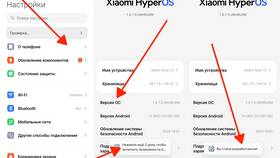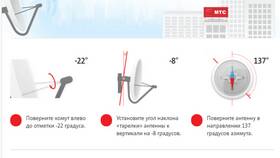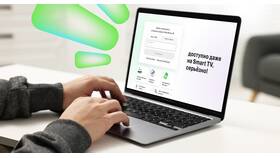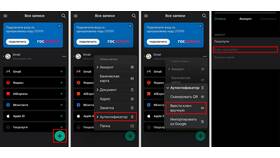Правильная настройка карты Ozon Банк позволяет оптимизировать ее использование и повысить безопасность. Рассмотрим основные параметры настройки и их назначение.
Содержание
Первоначальная настройка карты
Активация карты
- Получите карту курьером или в пункте выдачи
- Откройте приложение Ozon и авторизуйтесь
- Перейдите в раздел "Финансы" → "Моя карта"
- Нажмите "Активировать карту"
- Введите последние 4 цифры номера карты
Установка PIN-кода
- Найдите банкомат партнера с логотипом МИР
- Вставьте карту и выберите "Создать PIN-код"
- Введите новый 4-значный код
- Подтвердите изменения
Основные настройки безопасности
| Настройка | Как включить | Рекомендации |
| SMS-уведомления | Раздел "Уведомления" → "Настройки безопасности" | Включить для всех операций |
| 3D-Secure | Автоматически активирована | Не отключать |
| Лимиты операций | "Настройки карты" → "Лимиты" | Установить дневные лимиты |
Настройка платежей и автоплатежей
Быстрая оплата в 1 клик
- Перейдите в "Настройки карты"
- Выберите "Способы оплаты"
- Активируйте "Быстрая оплата"
- Установите лимит для быстрых платежей
Настройка автоплатежей
- В разделе "Платежи" выберите "Автоплатежи"
- Добавьте новый автоплатеж
- Укажите получателя, сумму и периодичность
- Подтвердите настройку через SMS
Оптимизация кешбэка и бонусов
- Включите "Автоматическое списание баллов" в настройках
- Активируйте специальные предложения в разделе "Бонусы"
- Настройте категории с повышенным кешбэком
- Подключите уведомления об акциях
Дополнительные настройки
| Функция | Где настроить |
| Виртуальная карта | "Настройки карты" → "Виртуальная карта" |
| Привязка к Apple/Google Pay | Раздел "Бесконтактные платежи" |
| Смена PIN-кода | Через банкоматы партнеров |
Важные рекомендации
- Регулярно обновляйте приложение Ozon
- Не сохраняйте PIN-код в телефоне или на карте
- Периодически проверяйте историю операций
- Обновляйте контактные данные при изменении